لبدء استخدام ARCore على Android، يمكنك تشغيل نموذج التطبيق hello_ar_kotlin أو hello_ar_java المضمّن في ARCore SDK. تستخدم نماذج التطبيقات هذه OpenGL، لعرض رسومات متجهات ثنائية وثلاثية الأبعاد. تعرض التطبيقات أي طائرات مكتشفة والسماح للمستخدم بالنقر على طائرة لوضع نموذج ثلاثي الأبعاد.
إعداد بيئة التطوير
تثبيت استوديو Android الإصدار 3.1 أو الإصدارات الأحدث مع الإصدار 7.0 من "منصة حزمة تطوير البرامج (SDK) لنظام التشغيل Android" (مستوى واجهة برمجة التطبيقات 24) أو أعلى.
إذا كنت مستخدمًا جديدًا لنظام التشغيل Android، يُرجى مراجعة إنشاء أول تطبيق Android لك
فتح نموذج مشروع
في "استوديو Android"، استنسِخ مستودع ARCore SDK GitHub.
وهناك العديد من الطرق لإجراء ذلك:
لتثبيت "استوديو Android" بنجاح، يُرجى اتّباع الخطوات التالية:
- من قائمة Git، انقر على Clone
- في Version control اختر Git كنظام التحكم في الإصدار.
في حقل URL، أدخِل عنوان URL التالي إلى ARCore GitHub المستودع:
https://github.com/google-ar/arcore-android-sdk.git
يمكنك أيضًا فتح Terminal وإصدار الأمر
git cloneباسم التالي:git clone https://github.com/google-ar/arcore-android-sdk.git
افتح أحد نماذج المشروعات على النحو التالي (يجب أن تفتح بشكل صريح مشروعك من أجل بنائه وتشغيله).
- من قائمة "File"، اختَر "Open".
- في المجلد arcore-android-sdk/samples، اختَر إما المجلد hello_ar_kotlin أو hello_ar_java وانقر على Open.
تحضير جهازك أو المحاكي
يمكنك تشغيل تطبيقات الواقع المعزّز على جهاز متوافق أو في محاكي Android. يجب تحديث "خدمات Google Play للواقع المعزّز" على المحاكي قبل تشغيل التطبيق. عرض شغِّل تطبيقات الواقع المعزّز في "محاكي Android" للحصول على المزيد المعلومات.
تنفيذ النموذج
تأكد من اتصال جهاز Android بجهاز التطوير وانقر على
Run  في "استوديو Android".
في "استوديو Android".
يعمل "استوديو Android" على إنشاء مشروعك في حزمة APK قابلة للتصحيح، وتثبيت حِزمة APK، ثم تشغيل التطبيق على جهازك. لمزيد من المعلومات، يُرجى مراجعة إنشاء تطبيقك وتشغيله:
قد يُطلب منك تثبيت خدمات Google Play للواقع المعزّز أو تحديثها. إذا كان مفقودًا أو قديمًا. اختَر "CONTINUE" لتثبيته منه. "متجر Google Play" أو تحديثه يدويًا كما هو موضّح في تحديث "خدمات Google Play للواقع المعزّز"
يتيح لك تطبيق hello_ar_java وضع رهن ARCore ثلاثي الأبعاد على
أسطح طائرة الواقع المعزّز التي تم رصدها. ويتم تنفيذه باستخدام Android GL SurfaceView،
تُستخدم لعرض معاينة الكاميرا وكائنات الواقع المعزّز الأساسية، مثل "الطائرات"
والارتساء. يمكن العثور على نموذج إطار عمل العرض الخاص بـ hello_ar_java في
com/google/ar/core/examples/java/common/samplerender

استخدام موضع الإعلان الفوري
تسمح واجهة برمجة التطبيقات Instant Platform API للمستخدم بوضع كائن الواقع المعزّز على الشاشة بدون الحاجة إلى انتظار أن يرصد ARCore هندسة السطح. ويتم تحسين موضع العنصر في الوقت الفعلي مع تحرك المستخدم أكثر في البيئة المحيطة.
انقر على الشاشة لوضع كائن. تأكَّد من مواصلة تحريك الجهاز. بعد رؤية الكائن المجسم يظهر على الشاشة، حتى تتمكن ARCore من والحصول على بيانات كافية حول ما يحيط بك لترسيخ الدقة الافتراضية الخاص بك.
عندما يكتشف ARCore هندسة السطح وينشئ أداة قابلة للتتبع في المنطقة التي يتم وضع الجسم فيها، يتم تعديل وضعية الجسم تلقائيًا للتأكد من دقتها.
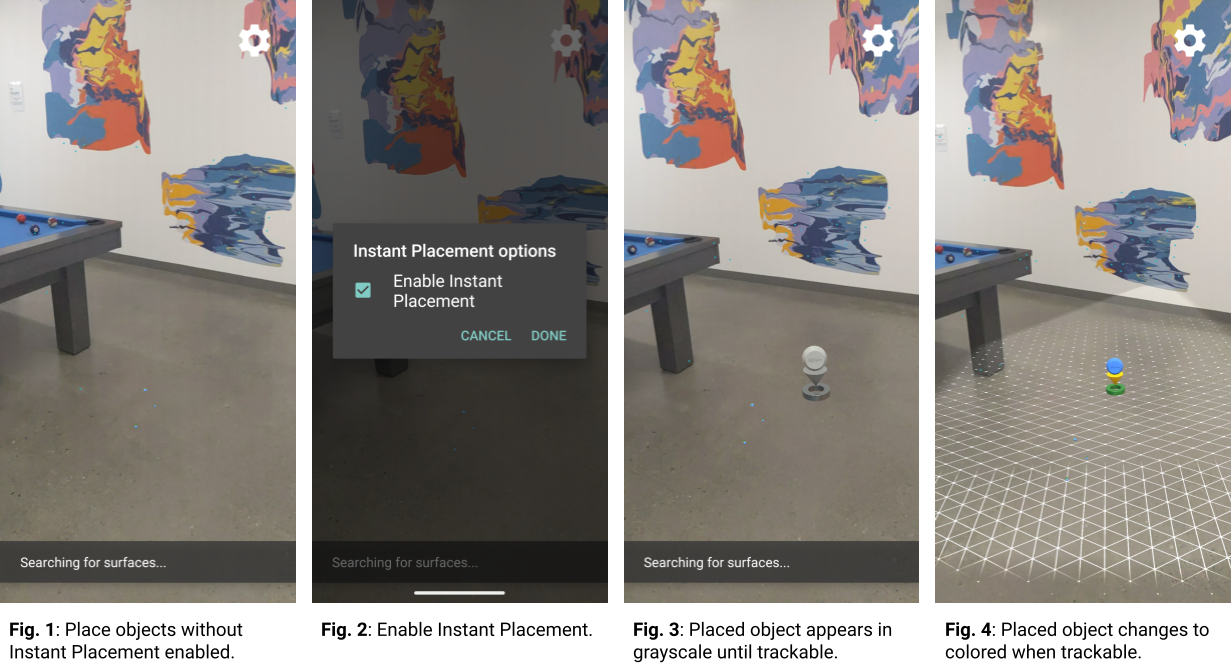
في الشكل 1، يتم تعطيل الموضع الفوري ويكون هندسة السطح غير محددة. أشياء موضوعة على الأرض على يمين طاولة البلياردو (أربع نقاط زرقاء صغيرة) يبدون مضطربين، ووضعياتهم غير محددة.
في الشكل 2، يتم تمكين موضع الإعلان الفوري من القائمة الموجودة أسفل رمز الترس.
في الشكل 3، مع تمكين الموضع الفوري، يتم وضع كائن جديد في المشهد. ويظهر بتدرج الرمادي، بدلاً من اللون، للإشارة إلى أنه لم يتم للحصول على وضع دقيق حتى الآن.
في الشكل 4، يصبح الكائن الجديد ملونًا، وتكون وضعه دقيقًا، عندما يتم اكتشاف هندسة السطح (الموضحة من خلال خطوط الشبكة القابلة للتتبع).
استخدام العمق
عند تفعيل Depth، يأخذ ARCore في الاعتبار الأشكال الهندسية وموقع العناصر في المشهد، ويحسب موقع الكائنات الموضوعة في المشهد بالنسبة إلى العناصر الأخرى في المشهد. إنه يسمح ووضع الكائنات لإحاطتها بأشياء في المشهد وإضفاء الواقعية على تطبيقك.
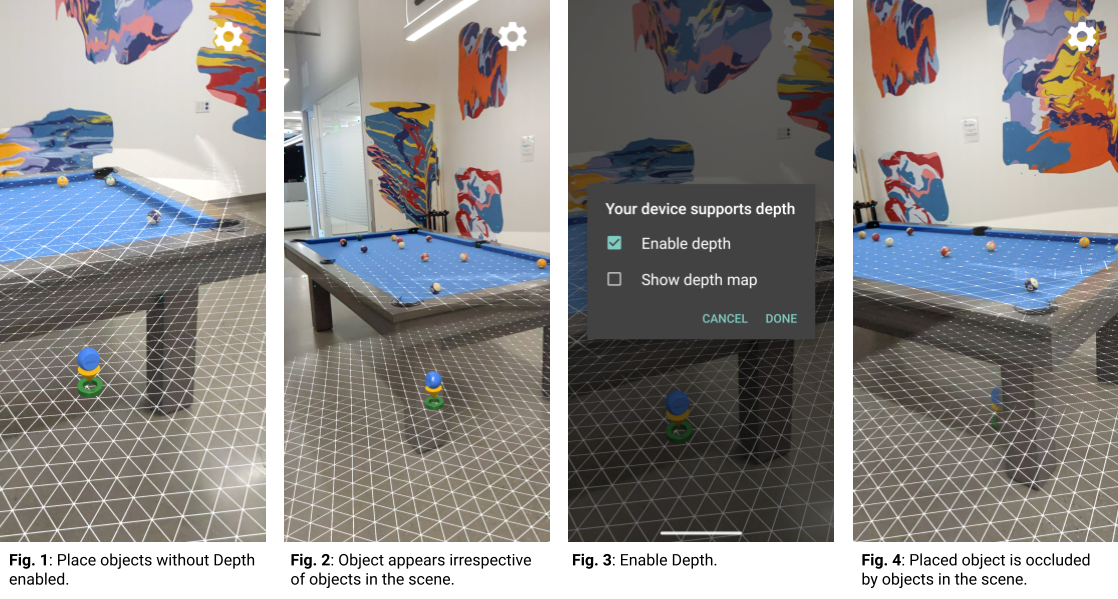
في الشكل 1، يتم إيقاف العمق. يتم وضع كائن تحت طاولة بلياردو.
في الشكل 2، وعندما يتحرك الجهاز حول طاولة بلياردو، يظهر الكائن لمتابعة الجهاز بغض النظر عن الأجسام في المشهد.
في الشكل 3، يتم تمكين العمق.
في الشكل 4، يظهر الكائن الآن محاطًا بطاولة بلياردو حول المشهد.
الخطوات التالية
- محاولة إنشاء نماذج مشاريع أخرى وتشغيلها في ARCore SDK.
- يُرجى الاطّلاع على الدروس التطبيقية حول ترميز الواقع المعزّز للحصول على المزيد من نماذج التطبيقات التي يمكنك إنشاؤها وتشغيلها.
- تعرَّف على كيفية تفعيل ARCore في تطبيقك.
- يُرجى مراجعة الاعتبارات المتعلقة بوقت التشغيل.
- راجع إرشادات التصميم.


